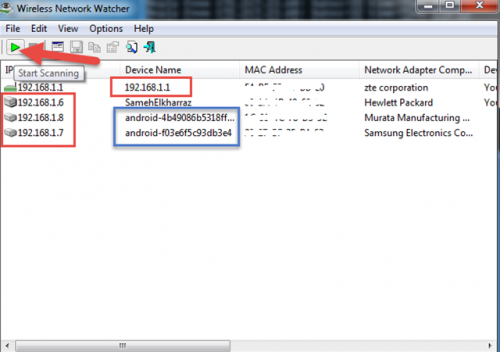Узнайте, какие устройства подключены к сети Wi-Fi на вашем роутере
Добро пожаловать в новое и уникальное объяснение.
Все мы знаем, что сети Wi-Fi сейчас используются многими людьми, и почти у каждого есть личные маршрутизаторы и собственные сети Wi-Fi дома или на работе, но из-за отсутствия опыта в технических вопросах не все знают о вариантах. требуется знать, кто подключен к сети Wi-Fi. Их Wi-Fi, а также постоянный мониторинг Wi-Fi, чтобы убедиться, что никто не взламывает вашу сеть и не знает, кто пользуется Интернетом и снижает скорость, поэтому мы узнайте о самом простом способе, который поможет вам найти устройства, подключенные к вашей сети Wi-Fi, выполнив несколько шагов, которые мы должны выполнить.
Узнайте, какие устройства подключены к сети Wi-Fi на вашем роутере
1. Прежде всего, мы загружаем этот бесплатный инструмент на ваше устройство, чтобы провести всестороннюю проверку и узнать, какие устройства подключены к вашей сети Wi-Fi. Это инструмент Беспроводные сети WatcherЭто небольшой инструмент, размер которого не превышает 400 килобайт, и после загрузки мы распаковываем его, а затем дважды щелкаем мышью по значку WNetWatcher.exe, чтобы запустить его.
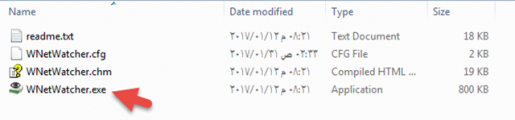
2. Появится окно программы с простым интерфейсом, и мы щелкнем по зеленому значку на панели выше, чтобы выполнить сканирование и сканирование сетей, подключенных к моему Wi-Fi.
1- 192.168.1.1 это мой роутер
2- 192.168.1.6 это мой компьютер
3- 192.168.1.8 Телефон, подключенный к моему Wi-Fi, и, конечно же, я это знаю
4- 192.168.1.7 Мой телефон подключен к моей сети Wi-Fi
Здесь я идентифицировал устройства, подключенные к моей сети Wi-Fi, а именно два телефона Android, и я знаю их, но если вам появляются другие телефоны или ноутбуки, которые вам неизвестны и подключены к вашей сети Wi-Fi, это означает что ваша сеть взломана, и вы должны немедленно защитить ее, изменив пароль и шифрование.
Узнайте информацию о каждом устройстве, подключенном к сети Wi-Fi и маршрутизатору.
Чтобы узнать подробную информацию о любых устройствах, которые подключены к вашей сети Wi-Fi, быстро щелкнув кнопку мыши дважды подряд на устройстве, появится окно со всей информацией об этом устройстве из Mac Study, IP. Исследование, название устройства, тип операционной системы ... и т. Д.
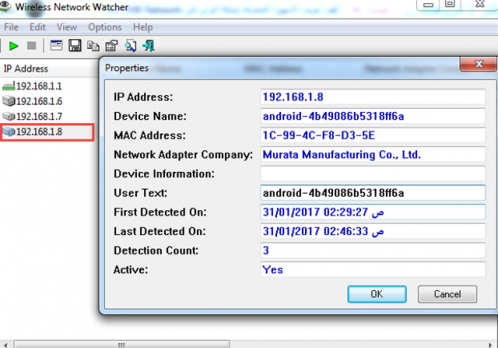
В заключение, мой друг, последователь Mekano Tech, мы узнали, как с помощью этой небольшой бесплатной программы узнать, какие устройства подключены и взломаны к вашей сети Wi-Fi и вашему маршрутизатору. Если вы хотите защитить свою сеть от взлома , вы должны изменить сетевой пароль и выбрать для него подходящее и надежное шифрование Другое полезное .... Приветствую вас всех.